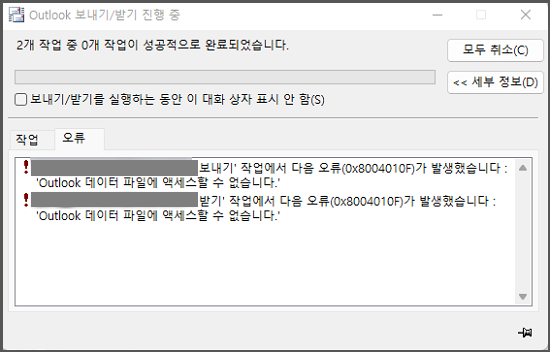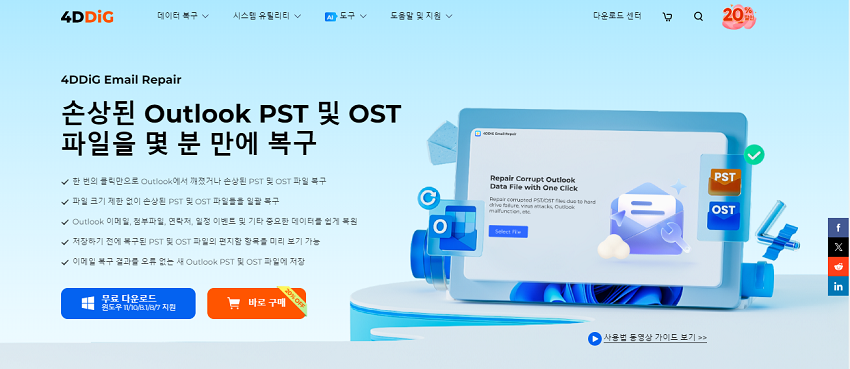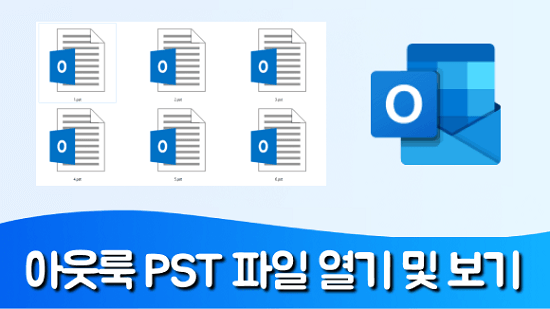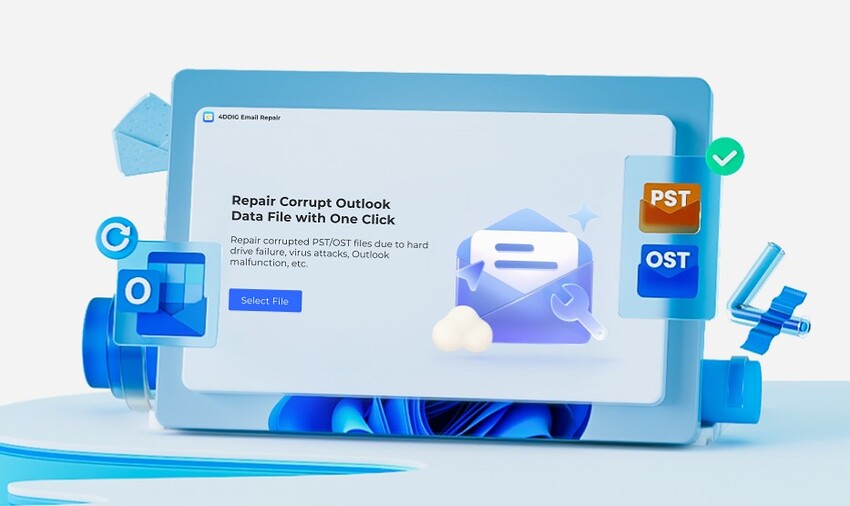"윈도우에서 아웃룩 데이터 파일이 열리지않아요" 하며 곤란해하진 않으신가요? 아웃룩에서는 데이터 파일에 PST (확장자 .pst) 및 OST (확장자 .ost) 라고 하는 형식이 사용되고 이 파일들이 열리지 않는 오류들도 발생합니다.
그래서 이번 글에서는 아웃룩 데이터 파일 (.pst 및 .ost)의 개요, 오류 원인, 해결법 그리고 자주 있는 질문에 대해 설명해 드리겠습니다.
파트 1 : 아웃룩 데이터 파일 (.pst 및 .ost)이란?
우선은 먼저 아웃룩에서 사용되는 데이터 파일 형식에 대해 개요를 설명해 드리겠습니다.
PST 및 OST 데이터 파일의 개요
아웃룩 데이터 파일 (.pst 및 .ost)을 알고계시나요? 둘다 계정에 연결된 정보가 기록되는 파일입니다. 아웃룩 내부에서 사용되어, 사용자가 보통 의식하는 일은 별로 없죠.
PST 파일은 서버에 접속될 때만 사용되는 파일입니다. 아웃룩의 메일, 연락처, 예정표 등을 포함한 모든 정보가 저장되죠. 아웃룩의 "파일 내보내기" 기능으로 백업을 만들거나 다른 PC에 데이터를 옮기거나 할 수도 있습니다.
OST 파일은 오프라인에서도 사용 가능한 아웃룩 데이터 파일입니다. 서버에 접속하지 않아도 메일함의 내용을 확인하거나 조작이 가능하죠. 데이터의 내용물은 서버에 접속했을 때 동기화됩니다.
파트 2 : 아웃룩 파일이 열리지 않는 일반적인 오류
아웃룩의 데이터 파일이 오류로 열리지 않는 경우, 주로 세가지 원인이 있습니다. 아래에서는 그것들을 소개해 두었습니다.
오류 1 : 아웃룩 자체의 문제
아웃룩 자체에 어떤 문제가 있을 가능성이 있습니다. 이 경우 아웃룩을 재실행하면 해결될 수도 있습니다. 단 아웃룩 자체에 기본적인 오류가 있다면 마이크로소프트사의 대처를 기다리는 수밖에 없습니다.
오류 2 : 아웃룩 버전 문제
버전의 호환성은 자주 있는 오류입니다. 아웃룩은 마이크로소프트사에 의해 오류 해결 및 기능 추가등의 버전업이 수행됩니다. 오래된 버전을 사용하면 호환성 문제가 발생하기도 합니다. 버전을 최신으로 업데이트해서 오히려 호환성이 없어지기도 하니 사전에 잘 확인해 두세요. 또한 회사 및 학교 등으로 인해 사용자에게 업데이트 권한이 없는 경우에는 관리자에게 상담할 수 밖에 없습니다.
오류 3 : 아웃룩 데이터 파일이 손상됨
OST 및 PST 파일은 자주 읽기 및 쓰기된 크기가 방대해지기 때문에 그 과정에서 손상되어 버리기도 합니다. 만약에 상황에 대비해서 정기적으로 백업을 해두거나 파일을 복구할 수 있을 것 같다면 복구 해보세요. 손상된 아웃룩 데이터 파일을 복구하는 방법은 다음 파트에서 설명드리겠습니다.
파트 3 : 윈도우에서 손상된 아웃룩 오류 메일 복구 방법
손상된 아웃룩 데이터 파일을 복구하는 방법을 세가지, 스크린샷을 이용해서 설명해 드리겠습니다.
방법 1 : 메일 복구 소프트웨어 "4DDiG Email Repair"로 아웃룩 데이터 파일 복구하기
전용 메일 복구 프로그램 4DDiG Email Repair를 이용하는 방법입니다. 4DDiG Email Repair는 간단하고 알기 쉬운 UI를 가지고 있고 손상된 아웃룩의 PST 및 OST 파일을 원클릭으로 간단히 복구가능합니다.
또한 모든 아웃룩 버전을 지원해서 크기가 큰 파일도 단시간에 처리 가능합니다. 복구된 메일은 저장하기 전에 미리보기 가능해서 안심이죠. 순서는 아래와 같습니다.
안전한 다운로드
-
4DDiG Email Repair를 실행합니다. "OST 또는 PST 파일 선택" 버튼을 클릭하고, 복구할 손상된 PST 파일을 추가합니다.
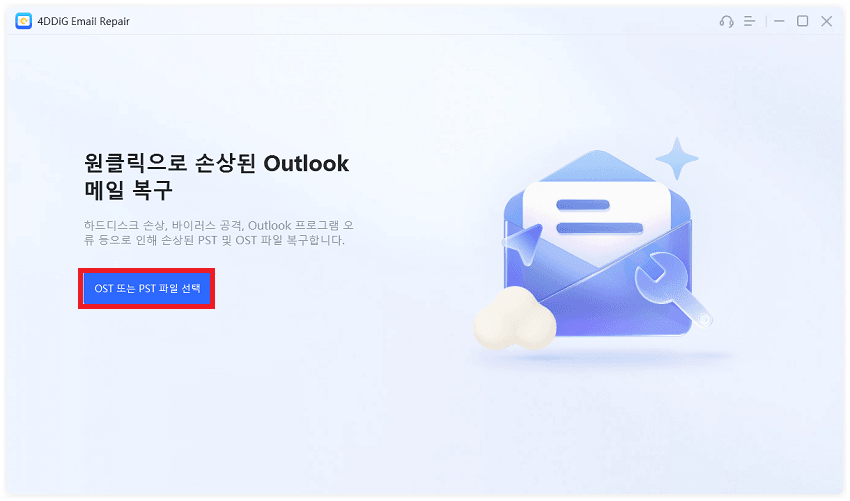
-
추가된 PST 파일이 읽어와질 때까지 기다리고 "복구" 클릭합니다.
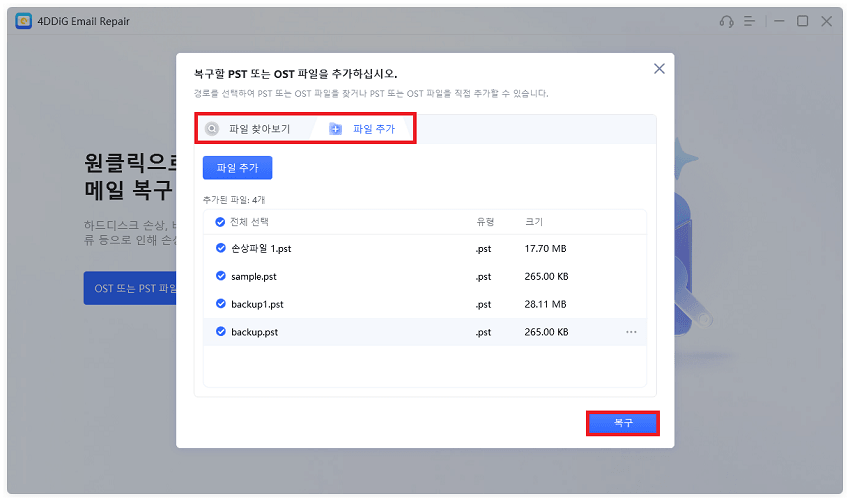
-
복구 작업이 완료될 때까지 기다립니다. 완료되고 나면, 모든 PST 데이터가 우측의 미리보기창에 표시되고, 메일의 내용과 첨부 파일 미리보기도 가능합니다. 데이터를 검증한 뒤, "저장"을 클릭하고, 지정된 위치에 복구된 아웃룩 PST 파일을 저장합니다.
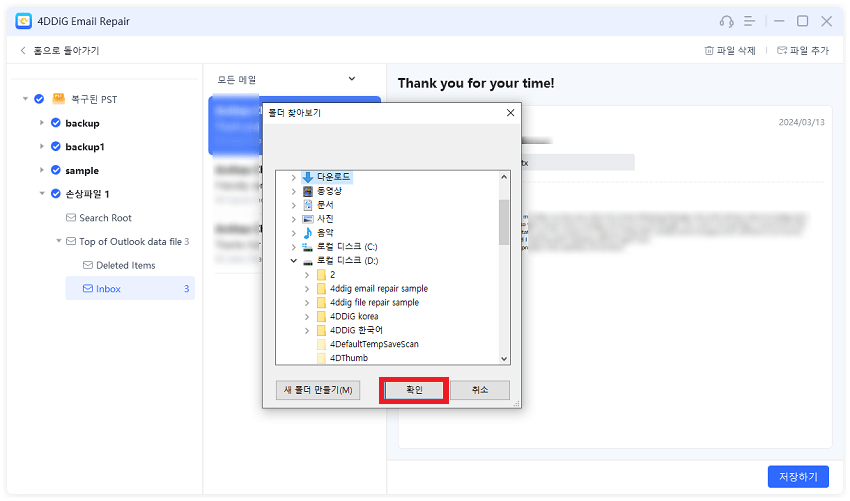
방법 2 : 안전 모드에서 아웃룩 열기
아웃룩에는 추가 기능이라는 추가 기능이 있습니다. 아웃룩이 켜지지 않을 때는 안전 모드에서 실행해서 추가 기능을 끄면 정상적으로 실행될 가능성이 있습니다. 안전 모드는 필요 최저한의 기능으로 아웃룩을 실행하는 모드입니다. 다음 순서로 실행이 가능합니다.
"시작"을 우 클릭하고 "파일 명을 지정해서 실행"을 클릭합니다.
이름 란에 "Outlook.exe /safe" 라고 입력하고 "확인"을 클릭합니다.

다음으로 "파일" > "정보" > "추가 기능 관리" 클릭

브라우저에서 아웃룩용 추가 기능 사이트가 표시됩니다. "개인용 추가 기능"에서 켜져있는 것을 끄면 완료입니다.
방법 3 : 아웃룩 데이터 파일을 복구하기
아웃룩 데이터 파일 (.프스트)의 복구로 문제가 해결될 가능성도 있습니다. 프스트 파일 복구 방법은 아래와 같습니다.
아웃룩 종료하기
익스플로러에서 "C:\Program Files\Microsoft Office\root\Office16"를 열고 SCANPST.exe 실행하기
"참조:에서 PST 파일 위치를 선택하고 "시작" 클릭하기
오류가 검출되면 자동으로 처리가 시작될 것입니다. 완료되면 아웃룩에서 실행되는 것을 확인합니다.
파트 4 : 아웃룩 메일 파일 복구에 관해 자주 묻는 질문들
아웃룩 OST 파일 복구, 아웃룩 PST 파일 복구에 대해 자주 있는 질문과 대답을 두가지 소개해 드리겠습니다.
질문 1 : 아웃룩에서 사용 가능한 세종류의 메일 형식이란?
아웃룩에서 사용 가능한 메일의 형식은 아래의 세가지입니다.
- HTML 형식 : 원래는 웹사이트에서 사용되는 기술로, 이미지 및 링크를 포함한 메일 문서 기술이 가능합니다.
- 텍스트 형식 :메일 본문은 텍스트 만으로 구성되어 있습니다.
- 리치 텍스트 형식 :아웃룩 독자적 형식입니다. 이미지 및 링크 이외의 첨부 파일을 본문에 포함시킬 수 있습니다.
질문 2 : 아웃룩 파일의 손상을 막으려면?
아웃룩 데이터 파일의 손상을 막는 유효한 방법으로는 아래의 항목을 들 수 있습니다. 직접 가능하실지 확인해보세요.
- 바이러스 해결하기
- 추가 기능을 정기적으로 갱신하기
- 정기적으로 백업하기
마지막으로
이번 글에서는 윈도우에서 아웃룩 데이터 파일이 열리지 않는 원인과 아웃룩 발신 오류 메일 복구 방법에 대해 설명드렸습니다. 겉으로는 보이기 힘든 부분이지만, 해결법 자체는 그렇게 어렵지 않죠.
하지만 아무래도 걱정이신 분들에게는 4DDiG Email Repair를 추천드립니다. 직감적으로 조작이 가능해 초보자들도 사용하기 쉬운 데이터 복구 소프트웨어이죠. 또한 무료로 다운로드 가능하고 세가지 단계로 복구가 가능해 필요할 때를 위해 배워두시면 손해를 없을겁니다.
안전한 다운로드